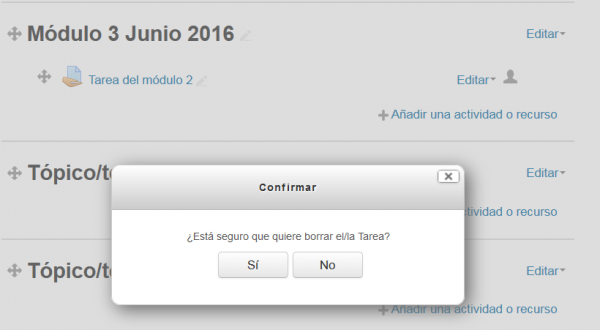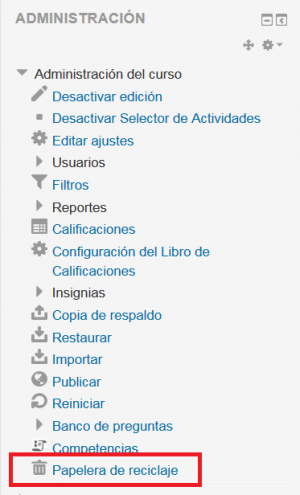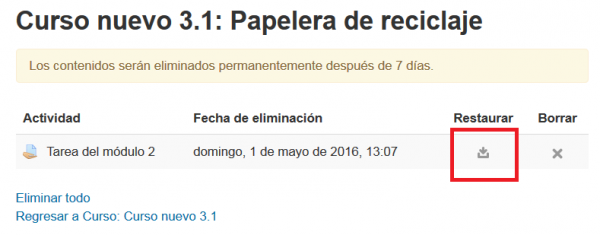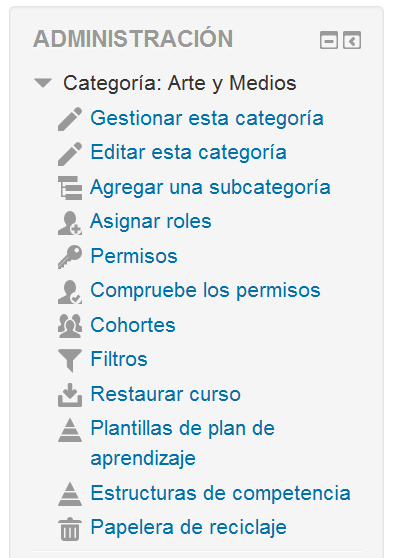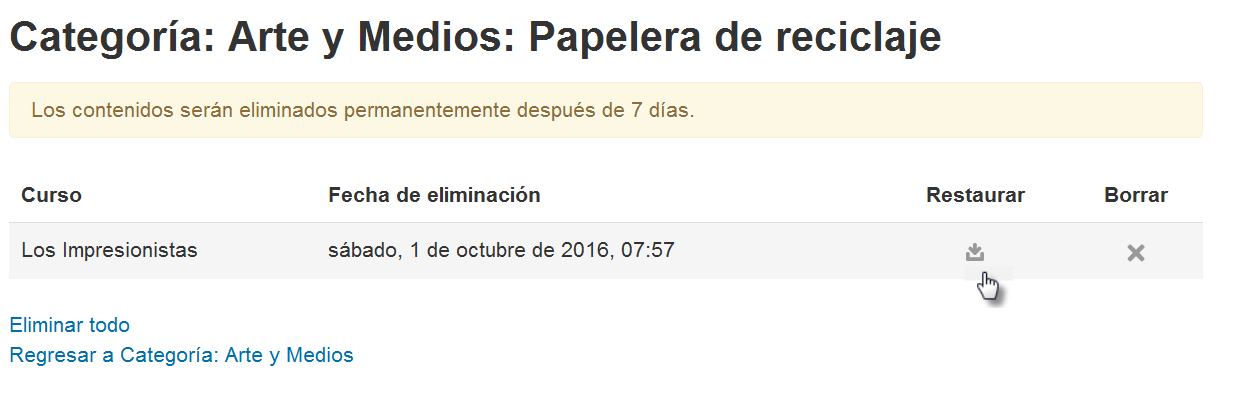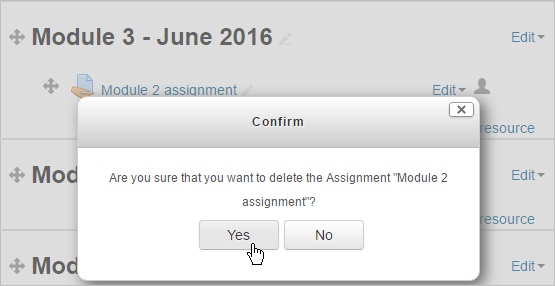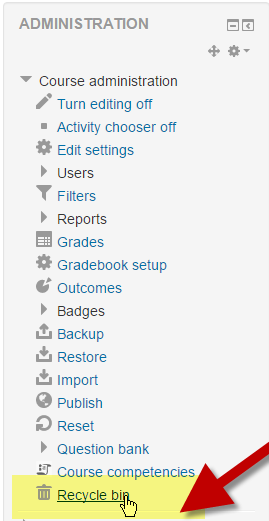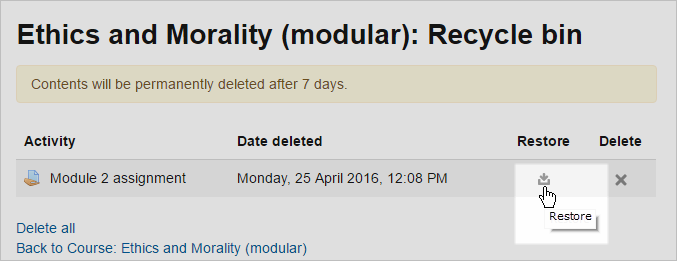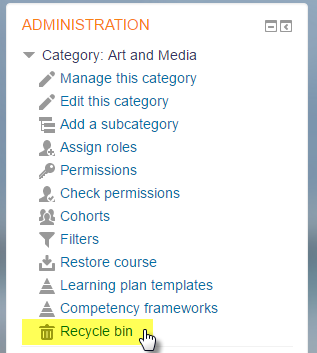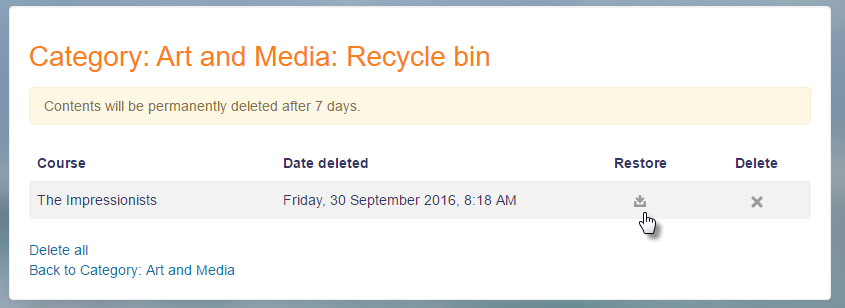Papelera de reciclaje
| Existe documentación diferente para varias versiones de Moodle: Esta documentación es para Moodle 3.1 y más recientes, pero existe documentación antigua en 30/local/Recycle bin |
Moodle 3.1
¡Nueva característica
en Moodle 3.1!
¿Qué es la papelera de reciclaje ( recycle bin ) ?
- La papelera de reciclaje ( recycle bin ) les permite a los profesores recuperar elementos de un curso que ellos hubieran eliminado por error. También les permite a aquellas personas con los permisos de categoría relevantes el poder restaurar cursos eliminados.
- Si no se necesitan los ítems eliminados, serán automáticamente eliminados de forma permanente después de siete días (o un tiempo especificado por el administrador.)
- La papelera de reciclaje fue el primer proyecto finaciado por la Moodle Users Association..
Habilitar la papelera de reciclaje
La papelera de reciclaje puede habilitarse o deshabilitarse en la Administración del sitio / Plugins / Herramientas administrativas.
Un administrador también puede configurar por cuanto tiempo permanecerá disponible un ítem antes de ser eliminado permanentemente, y hacer la papelera de reciclaje visible en el bloque de administración aunque esté vacía. Por defecto, un enlace hacia 'Papelera de reciclaje' solamente aparece cuando hay algo en la papelera.
¿Cómo funciona?
Actividades eliminadas
1. Antes de que un profesor borre un ítem, le aparece un mensaje recordatorio:
2. Y si accidentalmente hiciera click en 'Si', no estaría todo perdido. Después de un momentito, aparecerá un enlace hacia 'Papelera de reciclaje', ya sea via el menú del engramne o en el bloque de Administración (dependiendo de su tema). (El retraso en la aparición del enlace a la 'Papelarea de reciclaje' es debido a que necesita que corra el cron y que la página se refresque.).
3. Haga click en el enlace y después haga click en el ícono para 'Restaurar' para recuperar la tarea o cualquier otra actividad o ítem que hubiera eliminado accidentalmente.
Cursos eliminados
1. Acceda a la categoría en donde estaba el curso antes de que Usted lo eliminara accidentalmente.
2. Desde el bloque de administración de la categoría, haga click en 'Papelera de reciclaje'.
3. Haga click en 'Restaurar' para restaurar el curso eliminado:
¿Cómo se configura?
- La papelera de reciclaje está disponible por defecto en todos los cursos y categorías, pero el enlace dentro del bloque de administración solamente es visible después de que algo haya sido eliminado.
- Los administradores pueden modificar las configuraciones desde "Papelera de reciclaje" en la Administración del sitio, y pueden decidir por cuanto tiempo deberá de estar disponible un ítem o un curso hasta que sea eliminado permanentemente, y hacer visible la papelera de reciclaje en el bloque de administración aún y cuando estuviera vacía. Si se prefiere, la papelera de reciclaje puede deshabilitarse.